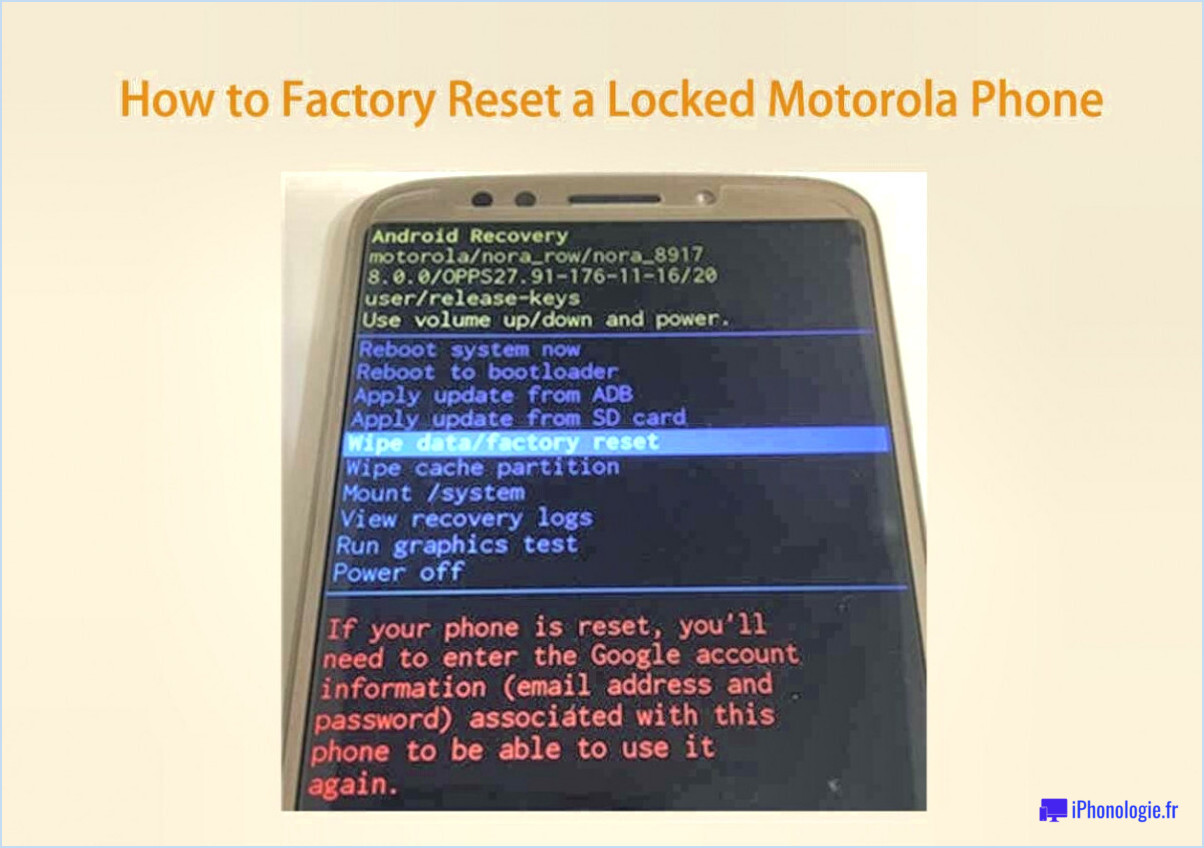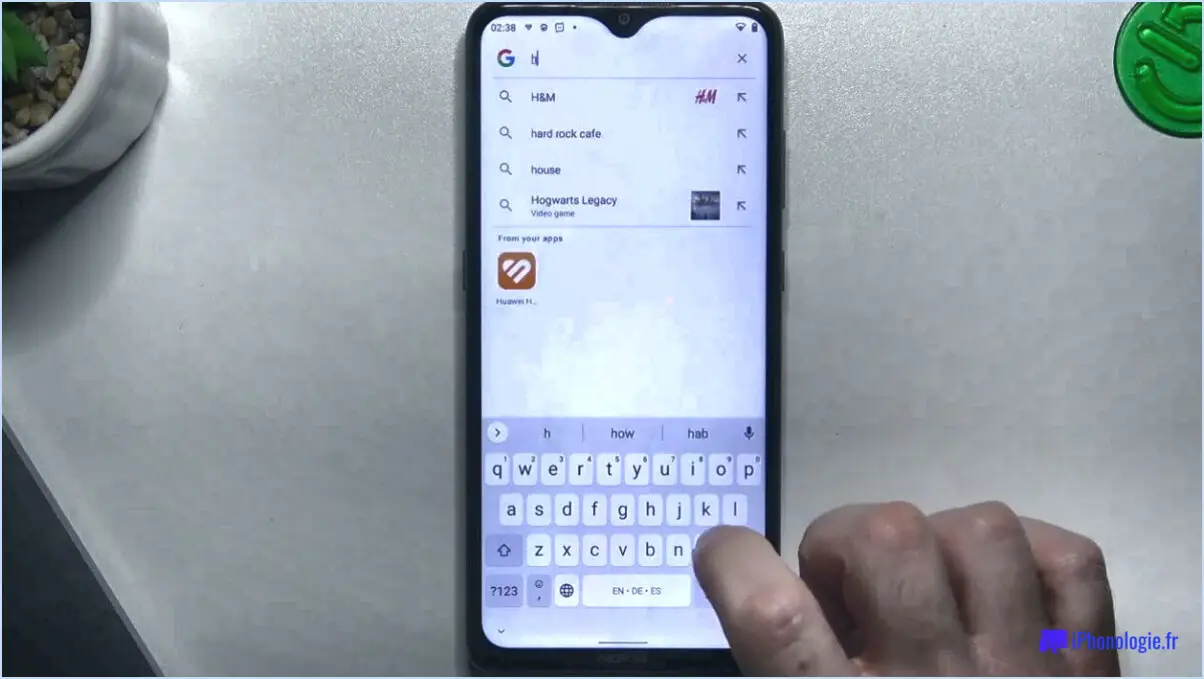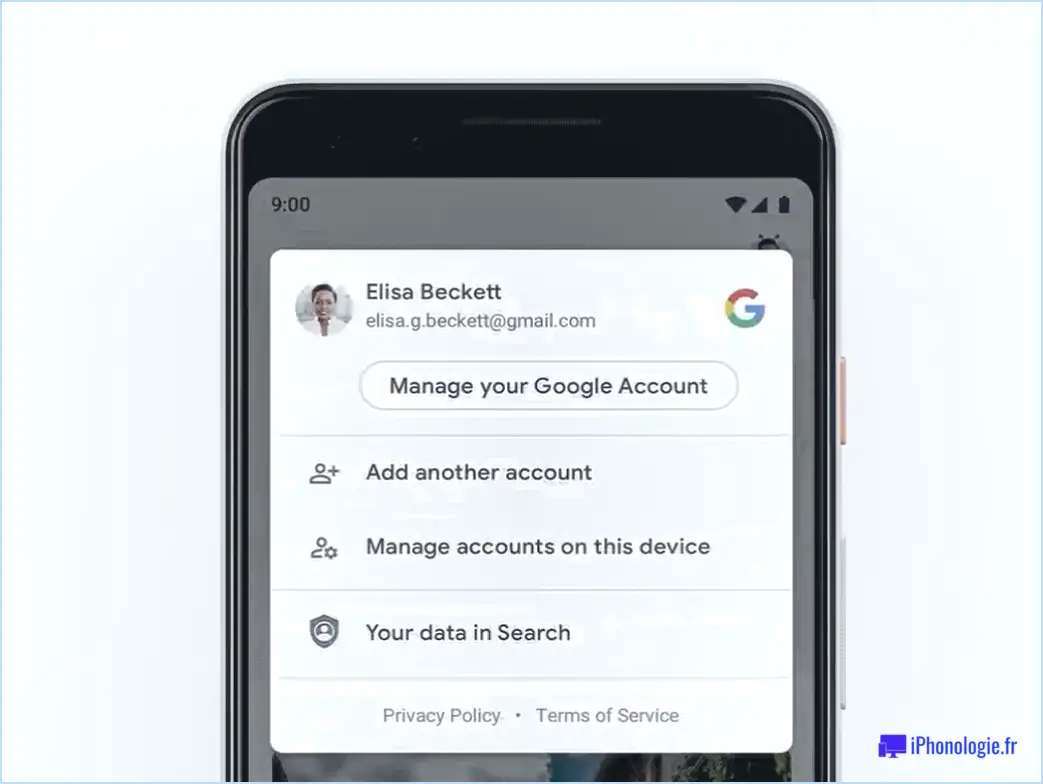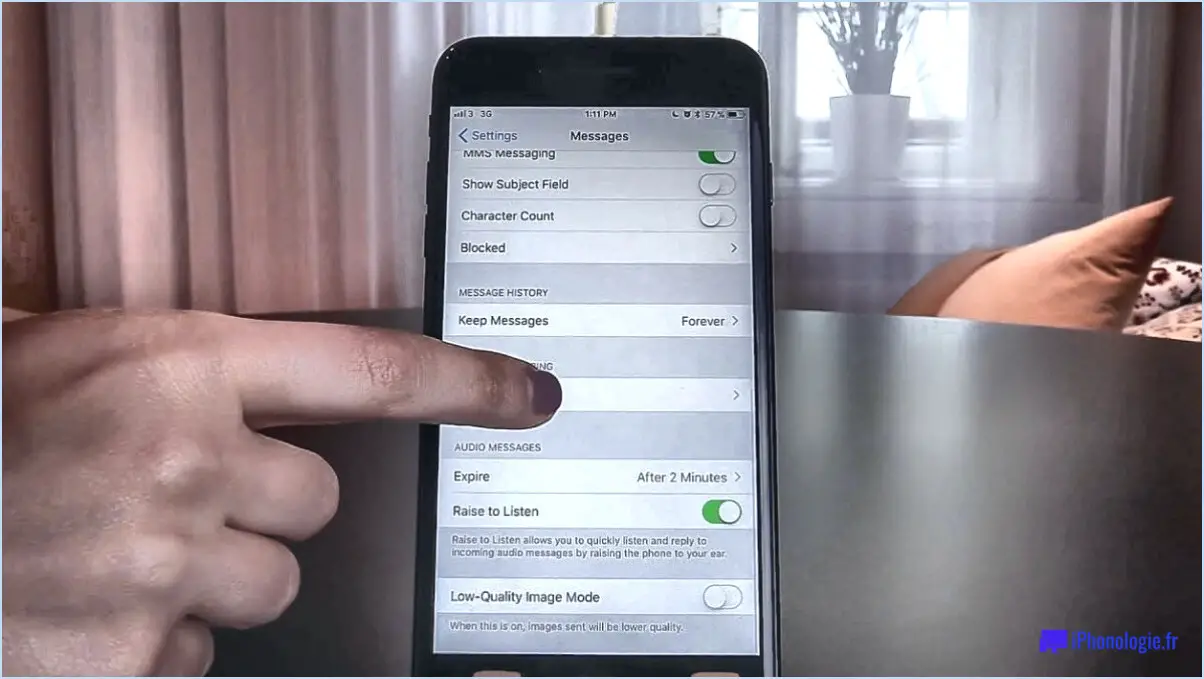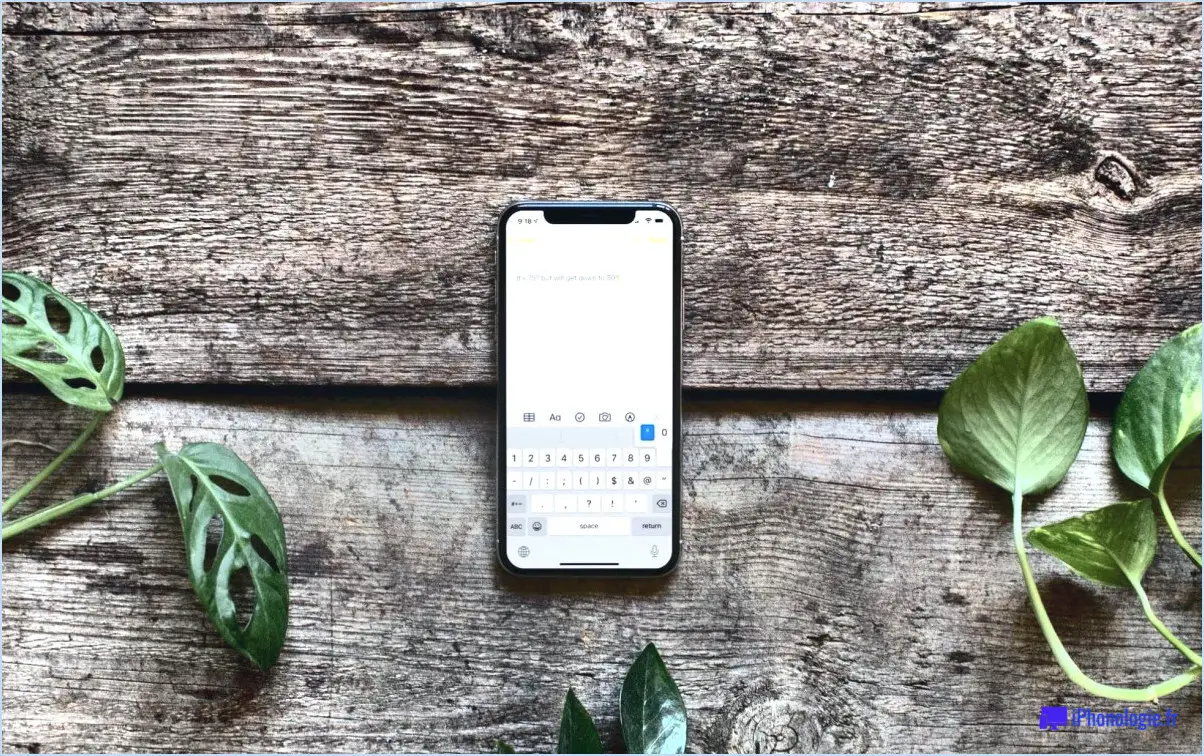Comment sauvegarder restaurer l'iphone avec itunes sous windows 10?
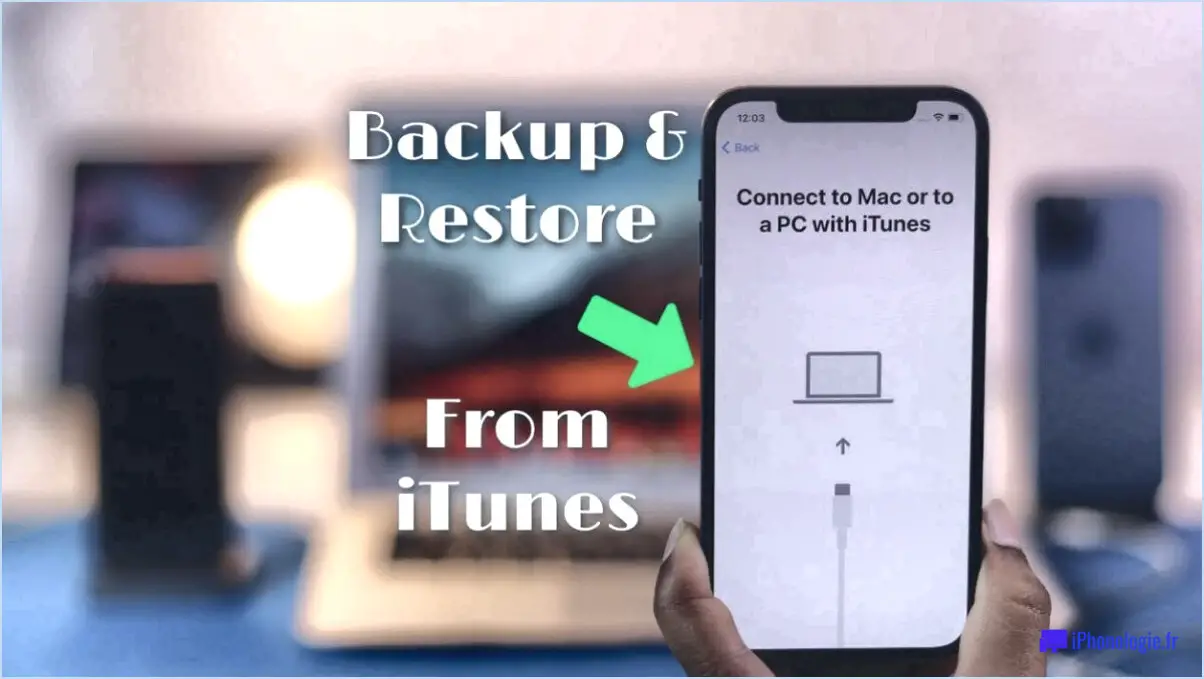
Pour sauvegarder et restaurer votre iPhone à l'aide d'iTunes sous Windows 10, deux méthodes sont disponibles : la méthode de sauvegarde standard et la méthode de sauvegarde iCloud. Les deux méthodes ont leurs propres avantages et vous pouvez choisir celle qui répond le mieux à vos besoins.
Méthode de sauvegarde standard :
- Installez iTunes : Assurez-vous que la dernière version d'iTunes est installée sur votre ordinateur Windows 10.
- Connectez votre iPhone : Utilisez un câble USB compatible pour connecter votre iPhone à votre ordinateur.
- Faites confiance à l'ordinateur : Si vous y êtes invité sur votre iPhone, sélectionnez "Faire confiance" pour établir une connexion avec votre ordinateur.
- Ouvrez iTunes : Lancez iTunes sur votre ordinateur Windows 10. Votre iPhone devrait être automatiquement détecté par iTunes.
- Sauvegardez votre iPhone : Cliquez sur l'icône de l'iPhone dans le coin supérieur gauche d'iTunes. Dans l'onglet " Résumé ", cliquez sur " Sauvegarder maintenant " dans la section " Sauvegarder et restaurer manuellement ". Attendez que le processus de sauvegarde soit terminé.
Méthode de sauvegarde iCloud :
- Se connecter au Wi-Fi : assurez-vous que votre iPhone est connecté à un réseau Wi-Fi.
- Activez la sauvegarde iCloud : Sur votre iPhone, allez dans "Réglages" > [your name] > "iCloud" > "Sauvegarde iCloud".
- Lancez la sauvegarde : Activez la bascule "Sauvegarde iCloud", puis cliquez sur "Sauvegarder maintenant" pour lancer le processus de sauvegarde. Assurez-vous que vous disposez de suffisamment d'espace de stockage iCloud pour la sauvegarde.
Restaurez votre iPhone :
- Connectez votre iPhone : Pour restaurer votre iPhone à l'aide d'iTunes, connectez-le à votre ordinateur Windows 10 à l'aide du câble USB.
- Ouvrez iTunes : Lancez iTunes sur votre ordinateur, et votre iPhone devrait être automatiquement reconnu.
- Accédez aux réglages de l'iPhone : Cliquez sur l'icône de l'iPhone dans le coin supérieur gauche d'iTunes.
- Restaurer la sauvegarde : Dans l'onglet "Résumé", cliquez sur "Restaurer la sauvegarde" dans la section "Sauvegarder et restaurer manuellement". Sélectionnez la sauvegarde appropriée dans la liste et cliquez sur "Restaurer".
N'oubliez pas que la méthode de sauvegarde standard stocke les données de votre iPhone sur votre ordinateur, tandis que la méthode de sauvegarde iCloud les stocke dans le nuage. Choisissez celle qui correspond à vos préférences et à vos besoins de stockage.
Comment restaurer une sauvegarde dans Windows 10?
Pour restaurer une sauvegarde dans Windows 10, suivez les étapes suivantes :
- Ouvrez l'application "Paramètres" sur votre ordinateur.
- Naviguez jusqu'à l'onglet "Mise à jour & Sécurité".
- Cliquez sur "Sauvegarde" dans le menu de gauche.
- Dans la section "Sauvegarde et restauration", sélectionnez "Restaurer les fichiers à partir d'une sauvegarde en cours".
- Suivez les instructions à l'écran pour choisir les fichiers ou dossiers spécifiques que vous souhaitez restaurer.
- Cliquez sur le bouton "Restaurer" pour lancer le processus de restauration.
N'oubliez pas que l'utilisation de la fonction "Sauvegarde et restauration" nécessite que vous ayez préalablement configuré une sauvegarde à l'aide de l'option "Historique des fichiers". Cette méthode est idéale pour restaurer des fichiers ou des dossiers individuels à partir d'une sauvegarde que vous avez créée.
Comment restaurer un nouvel iPhone à partir d'une sauvegarde iTunes?
Pour restaurer un nouvel iPhone à partir d'une sauvegarde iTunes, assurez-vous que vous disposez d'une sauvegarde en premier lieu. Si ce n'est pas le cas, créez-en une dans Paramètres > Général > Sauvegarde et restauration. Une fois que vous avez effectué une sauvegarde, suivez les étapes suivantes :
- Connectez votre iPhone à votre ordinateur à l'aide de l'adaptateur fourni. fourni.
- Ouvrez iTunes et cliquez sur votre appareil dans la colonne de gauche.
- Cliquez sur Restaurer la sauvegarde dans la fenêtre Résumé section.
- Sélectionnez la section la sauvegarde souhaitée dans la liste et cliquez sur Restaurer.
Votre iPhone va maintenant être restauré à partir de la sauvegarde choisie. Gardez à l'esprit que ce processus écrasera les données existantes sur votre appareil. Assurez-vous que votre iPhone est mis à jour avec la dernière version d'iOS pour une restauration transparente.
Comment restaurer une sauvegarde d'iTunes sur mon ordinateur?
Pour restaurer une sauvegarde d'iTunes sur votre ordinateur, procédez comme suit :
- Ouvrez iTunes sur votre ordinateur.
- Cliquez sur l'icône "Photos" onglet.
- Sous "Sauvegardes," sélectionnez la sauvegarde que vous souhaitez restaurer.
- Cliquez sur l'icône "Restaurer" .
- Suivez le bouton instructions à l'écran pour terminer le processus de restauration.
Combien de temps faut-il pour restaurer l'iPhone à partir d'iTunes?
Restauration d'un iPhone à partir d'iTunes prend généralement environ une heure. Ce processus consiste à transférer les données, les réglages et les applications d'une sauvegarde stockée sur votre ordinateur ou iCloud vers l'iPhone. La durée peut varier en fonction de facteurs tels que la quantité de données à restaurer, la vitesse de votre ordinateur et la puissance de la connexion internet si vous utilisez iCloud. Néanmoins, prévoir environ une heure pour le processus de restauration garantit une expérience fluide et efficace.
Comment sauvegarder mon iPhone sans iCloud?
Pour sauvegarder votre iPhone sans iCloud, plusieurs options s'offrent à vous. Tout d'abord, envisagez d'utiliser des applications tierces telles que Backblaze ou Carbonite. Ces services fournissent des sauvegardes sécurisées basées sur le cloud pour votre appareil.
Une autre option consiste à utiliser le partage de fichiers iTunes. En connectant votre iPhone à votre ordinateur et en utilisant iTunes, vous pouvez créer une sauvegarde des données de votre appareil directement sur le stockage de votre ordinateur.
Vous pouvez également faire appel à des services de stockage en nuage tels que Dropbox ou Google Drive. Installez leurs applications respectives sur votre iPhone et synchronisez vos données sur le nuage pour les conserver en toute sécurité.
N'oubliez pas que, quelle que soit la méthode choisie, il est essentiel d'effectuer des sauvegardes régulières pour protéger vos données précieuses et garantir votre tranquillité d'esprit.
Comment transférer toutes les données de mon ancien iPhone vers mon nouvel iPhone?
Pour tout transférer de votre ancien iPhone vers votre nouvel iPhone, suivez les méthodes suivantes :
- Câble USB : Connectez les deux iPhones à l'aide d'un câble USB et ouvrez le "Finder" sur un Mac ou "iTunes" sur un PC. Choisissez votre ancien iPhone, cliquez sur "Sauvegarder maintenant", puis déconnectez et connectez le nouvel iPhone. Sélectionnez "Restaurer la sauvegarde" et choisissez la dernière sauvegarde.
- iCloud : Assurez-vous que les deux iPhone sont connectés au Wi-Fi. Sur votre ancien iPhone, allez dans "Réglages > [Your Name] > iCloud > Sauvegarde iCloud", puis appuyez sur "Sauvegarder maintenant". Sur votre nouvel iPhone, lors de la configuration, choisissez "Restaurer à partir de la sauvegarde iCloud" et sélectionnez la dernière sauvegarde.
Grâce à ces méthodes, vos données seront transférées en toute transparence sur votre nouvel iPhone.
Comment restaurer un iPhone désactivé?
Pour restaurer un iPhone désactivé, il existe deux méthodes principales que vous pouvez suivre :
- Restauration de la sauvegarde: Utilisez une sauvegarde créée précédemment, avant que l'iPhone ne soit désactivé. Cela permet de s'assurer que vos données et vos réglages sont restaurés dans un état fonctionnel.
- Restauration d'iTunes: Connectez l'iPhone à un ordinateur sur lequel iTunes est installé. Choisissez l'option de restauration de l'appareil à partir d'une sauvegarde ou d'une version antérieure d'iOS. Ce processus permet de résoudre les problèmes liés au logiciel.
N'oubliez pas que la restauration de votre iPhone effacera ses données actuelles ; veillez donc à disposer d'une sauvegarde pour éviter toute perte de données.